Slik løser du Bluetooth-problemer på Windows 10

Bluetooth lar deg koble Windows 10-enheter og tilbehør til PC-en din uten behov for ledninger. Her er ulike teknikker for å løse Bluetooth-problemer.
Snapchat er en slik plattform som har lykkes med å holde på hemmelighetene våre siden lanseringen. Du sender meldinger til enhver snap, minner eller bilde; de blir fjernet rett etter åpningen. Og denne personvernfunksjonen blir elsket av millioner av brukere over hele verden.
Når det gjelder skjermbilder, sender appen et varsel til brukeren hvis skjermbilde er tatt. På grunn av denne anti-skjermdump-funksjonen er folk ganske forvirret og ser etter forskjellige måter på Hvordan ta skjermbilder på Snapchat uten at de vet det i 2021?
Heldigvis gjør noen metoder det mulig og lar deg ta en sniktitt på noens Snapchat i all hemmelighet uten å varsle dem.
Hvordan skjermdumpe på Snapchat uten å varsle dem 2021? (Android/iOS)
Det er få triks du kan vurdere separat på iPhone og Android for å ta et skjermbilde på Snapchat i all hemmelighet.
Triks 1: Bruk en annen smarttelefon
Hvis du er desperat etter å fange og lagre noen andres Snapchat-historie, så bruk en annen enhet til å ta et bilde av en bestemt snap før den ødelegger seg selv. Vel, kvaliteten vil ikke være overraskende, men det avhenger av hvordan du holder hendene stødige for å ta et anstendig skudd.
Triks 2: Bruk Screen Capture Tool
Ved å bruke denne metoden kan du ikke bare ta skjermbildet på Snapchat uten at de vet det, men kan også ta opp historievideoene uten å varsle dem. Hvis smarttelefonen din har et innebygd skjermfangstverktøy , kan du bruke det på den vanlige måten å fange en Snapchat-historie. Du kan til og med laste ned tredjeparts Screen Capturing-apper for Android eller iPhone for å ta skjermbilder av Snapchat-historien.
Triks 3: Bruke tredjepartsapper for å ta skjermbilder uten å varsle
I likhet med WhatsApp Status Savers lar flere spennende apper på markedet brukere ta skjermbilder av Snapchat-historier uten at de vet det. Prøv å installere SnapSaver på enheten din og følg instruksjonene trinn for trinn:
Alternativt foreslår vi at du bruker appen " Skjermbilde uten at de vet det " av Card Games LLP for å få oppgaven gjort uten å varsle den andre brukeren. Få det hit
Triks 4: Drep Snapchat-appen umiddelbart
I de fleste tilfellene har det fungert effektivt å ta skjermbilder på Snapchat uten at de har visst det. Bare følg denne metoden nøye for å fange snaps uten å varsle den andre brukeren:
Husk at denne metoden er ganske risikabel, for i tilfelle du blir litt sent ute med å krasje appen, kan et varsel sendes til den andre siden, og du vil ikke ha det.
Triks 5: Ta skjermbilde fra seksjonen Nylige apper
Selv om denne metoden ikke hjelper deg med å fange historien i full størrelse, kan du fortsatt beholde en del av Snap. Denne metoden er perfekt for å holde chat-meldingene i form av skjermbilder. Du kan utvilsomt droppe varselet "___ tok et skjermbilde av chat" ved å bruke denne metoden. Bare følg hacket trinn for trinn til skjermbilde på Snapchat uten at de vet det.
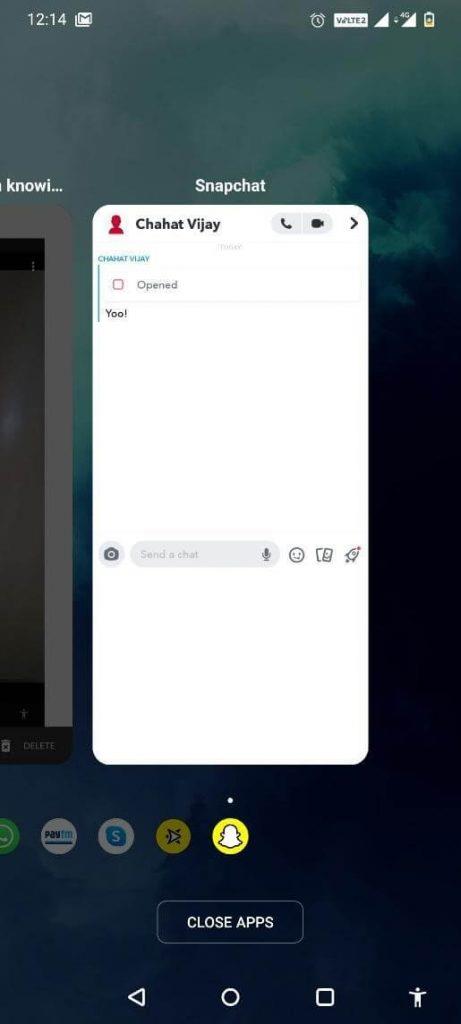
Snapchat-skjermbildet vil se omtrent ut som ovenfor. Du kan ytterligere beskjære skjermbildet og lagre noens Snap i hemmelighet i galleriet ditt.
Triks 6: Bruke funksjonen for skjermspeiling
Hvis du desperat trenger å fange noens historie og ikke vil varsle dem, bruk dette Snapchat-hacket for å få jobben gjort. Nå vil denne metoden kreve lite arbeid, men hvis den gjøres riktig, kan du ta et skjermbilde på Snapchat uten at de vet det. Du må aktivere funksjonen for skjermspeiling fra telefonens innstillinger for å caste telefonen til en ekstern enhet.
Hvis smarttelefonen din ikke har slik funksjonalitet, ikke føl deg dårlig, siden det er mange apper tilgjengelig på markedet som kan hjelpe deg med å caste Android eller iPhone til en ekstern enhet som en Smart TV. Når det er gjort, må du starte Snapchat på telefonen og ta en annen enhet for å ta opp eller ta et skjermbilde av en annens Snapchat-historie fra den eksterne enheten.
Triks 7: Spør Google Assistant
Nå sier mange av dem at å tømme cache og ta et skjermbilde senere kan hjelpe til med å ta bilder uten å gi beskjed til den andre siden. Denne metoden har blitt utdatert, men Google Assistant kan lure Snapchat. Dessuten vil det bare fungere for Android-brukere.
Etter å ha åpnet chatten, si «OK Google» og «Ta et skjermbilde» . Du kan senere lagre dette skjermbildet på telefonen eller dele det med andre apper. Snapchat kan ikke oppdage denne måten å ta et skjermbilde på, og ingen varselmelding vil bli sendt.
Triks 8: Utsett skjermbildevarslingen
Vel, du bør være veldig rask til å utføre dette trikset; ellers vil den berørte personen umiddelbart vite at du i hemmelighet har tatt et skjermbilde av Snapchat-historien deres. Bare følg hacket trinn for trinn:
Nå kan du se skjermbildet du tok skulle ha lastet inn på nytt som om du aldri hadde åpnet det i utgangspunktet.
Personen hvis historie er skjermdumpet, vil ikke motta et popup-varsel om at noen har tatt et skjermbilde og ikke skjermbildeindikator (et dobbeltpilikon) vil vises i noen minutter. Men når du ser deres neste Snap, vil en "skjermdumpmelding" vises i chatten deres. Så hvis personen du skjermdumper er super uoppmerksom, kan du raskt komme unna med skjermbildespillet ditt på Snapchat!
|
Bonustips: Hvordan skjermdumpe Snapchat uten at de vet det på Mac? Følg dette enkle trikset for å ta skjermbilder av Snapchat Story i hemmelighet på Mac:
Smart, eh! |
8 velprøvde løsninger for hvordan ta skjermbilder på Snapchat uten å sende varsler?
Vi håper du var i stand til å finne en passende løsning på spørsmålet ditt "Hvordan ta skjermbilder på Snapchat i hemmelighet?" Fortell oss om disse metodene har fungert for deg eller ikke i kommentarfeltet nedenfor. Imidlertid kan Snapchat bringe hvilken som helst oppdatering for å holde den personvernkontrollerte metoden oppreist, akkurat som ingen app for skjermopptaker kan ta bildet og mer. Likevel vil Triks 4 og 5 aldri forsvinne med saken!
SE NESTE:
Bluetooth lar deg koble Windows 10-enheter og tilbehør til PC-en din uten behov for ledninger. Her er ulike teknikker for å løse Bluetooth-problemer.
Lær deg å ta kontroll over personvernet ditt ved å tømme Bing-søkeloggen og Microsoft Edge-loggen med enkle trinn.
Oppdag den beste samarbeidsprogramvaren for små bedrifter. Finn verktøy som kan forbedre kommunikasjon og produktivitet i teamet ditt.
Lær hvordan du holder statusen din aktiv i Microsoft Teams. Følg våre trinn for å sikre at du alltid er tilgjengelig for kolleger og kunder.
Oppdag den beste prosjektledelsesprogramvaren for småbedrifter som kan hjelpe deg med å organisere prosjekter og oppgaver effektivt.
Gjenopprett siste økt enkelt i Microsoft Edge, Google Chrome, Mozilla Firefox og Internet Explorer. Dette trikset er nyttig når du ved et uhell lukker en hvilken som helst fane i nettleseren.
Hvis du har mange duplikater klumpet på Google Photos eller ønsker å eliminere duplikatbilder, så sjekk ut de mange måtene å slette duplikater i Google Photos.
Hvordan fikse at Nintendo Switch ikke slår seg på? Her er 4 enkle løsninger for å fikse at Nintendo Switch ikke slår seg på.
Lær hvordan du tilbakestiller Gmail-passordet ditt enkelt og sikkert. Endre passordet regelmessig for å beskytte kontoen din.
Lær hvordan du konfigurerer flere skjermer på Windows 10 med denne bloggen. Det være seg to eller tre eller flere skjermer, du kan enkelt sette opp skjermer for spilling eller koding.








